一、光猫怎么和路由器连接
modem或者说“猫”与路由器应该怎么进行连接呢?面对路由器上的5个接口很多用户就觉得头大,不知道应该插那一个接口和modem来进行连接,我们看看下面吧!
光猫怎么和路由器连接
通过ADSL上网的时候会用到modem这种设备,modem(猫)上面有两个接口,一个是电话线接口,还有一个就是用来连接路由器或者电脑的,电话线和网线接口的大小有所区别,因此modem上面的连接很好区分。
用户搞不清楚的是在路由器上面,因为现在一般的`家庭无线路由器都有5个接口,用户不知道应该用那一个接口来连接modem。其实这5个接口也是有区别的,有一个接口我们称之为WAN口,路由器上面的WAN口(有的品牌的路由器又叫做Internet口)就是用来连接modem;其余的4个口我们称之为LAN 接口,是用来连接电脑的。WAN口和LAN口很好区别,一般WAN口和4个LAN口的颜色有所不同,还有LAN口一般有1、2、3、4的编号。
如果用LAN口来连接modem,会发现通过ADSL拨号根本就拨不上去;相反如果电脑连接到了WAN口,该电脑也无法和路由器通信,也无法上网。
那么什么是猫(Modem)呢?
我们知道猫就是Modem ,是调制器、解调器的合称。它是一种能够使计算机通过电话线同其他计算机进行通信的设备,它所做的工作是把存储在计算机中的信息从二进制格式转换为能够以电话线传输的格式。它把一个个字符转换为声音信号并传到电话线上,而电话线另一端的Modem 则把声音信号还原为位(Bit)。
前一个过程称为调制,后一个过程称为解调。也就是第一种上网方式直接是从网络供应商那拉根网线回来,再接到“猫”上,从猫中输出口接入一网线到电脑即可实现拨号上网了。猫的原理其原理是将网络商的模拟信号经过猫转换为数字信号,转换成了计算机可以识别的信号。
关于拨号上网这里简单介绍下,就是先在电脑上创建一个拨号连接,在拨号帐户与密码里填写上网络供应商(如电信或网通)给您的上网帐号和密码即可正常连接上网了。
关于第2种上网是针对多人使用的,也就是一根网线几个人一起使用,那么就需要使用到路由器或交换机了。路由器是用来把一个网线分用在几个电脑上的设备,如果你是电话线上网,就需要用猫,要是几台电脑用一根电话线上网的话就要先连接猫再连接路由器。如果是宽带的话就要用到交换机了!具体的自己用着用着就了解了!
二、路由器和宽带猫怎么连接
你好,宽带猫和路由器等连接方法参考如下:
路由器和宽带猫连接后需要进入路由器后台进行参数设置才可以使用的
打开浏览器输入管理地址一般是192.168.1.1,然后输入默认的登录密码admin登录后台。
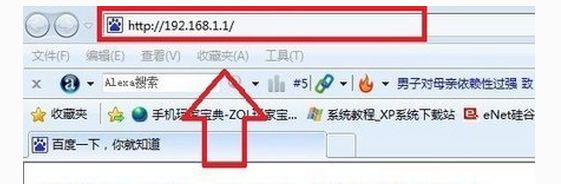
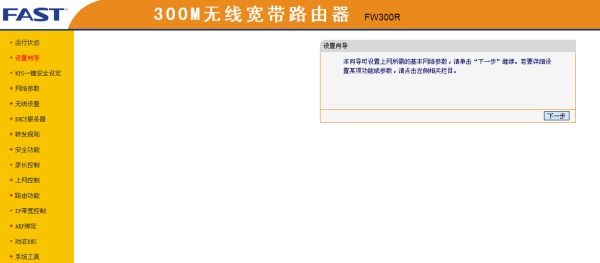
选择设置向导,点击下一步根据提示输入宽带帐号和密码
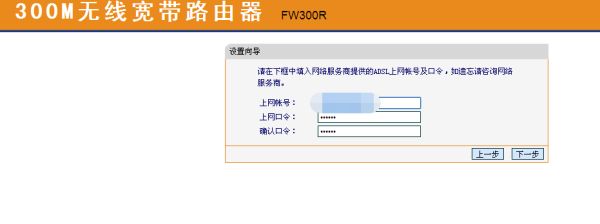
然后点击下一步,设置无线wifi的连接密码和ssid。
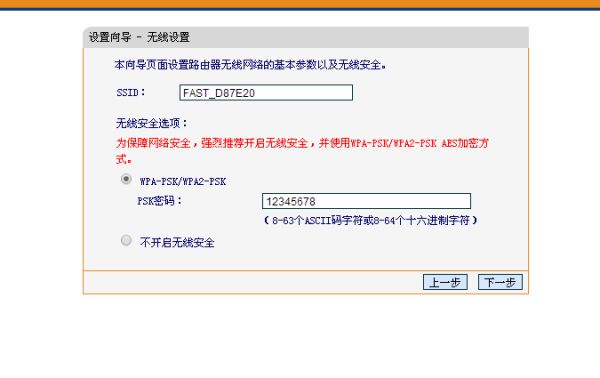
设置完成后,保存重新启动就可以了。
回答仅供参考,更多安徽电信套餐,业务资讯可以关注安徽电信公众号。
三、光猫连接路由器的方法
根据问题的描述所有的网线均插在交换机上,此时网线的接线顺序可以使光猫到路由器到交换机,如还需要加装无线路由器可以在交换机延伸到其他位置的网线上加装。具体的连接设置方法如下:
1、使用光猫LAN口的网线插入一个路由器的WAN口(该路由器可以放置在机房)。
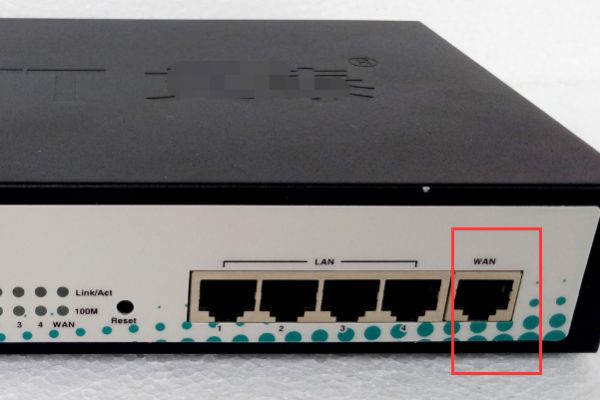
2、再使用一根网线插入该路由器的LAN并与电脑进行连接。
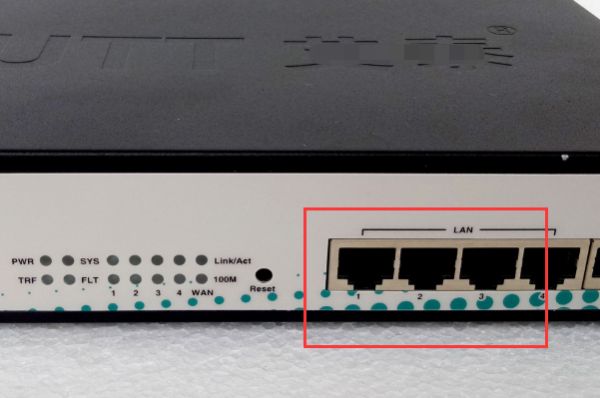
3、此时在电脑的浏览器地址栏中输入该路由器背面标记的IP地址按回车以后输入密码登录进入。
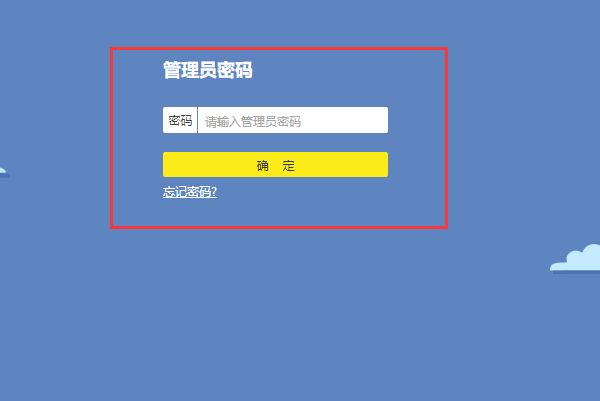
4、进入该路由器以后点击路由设置进入。
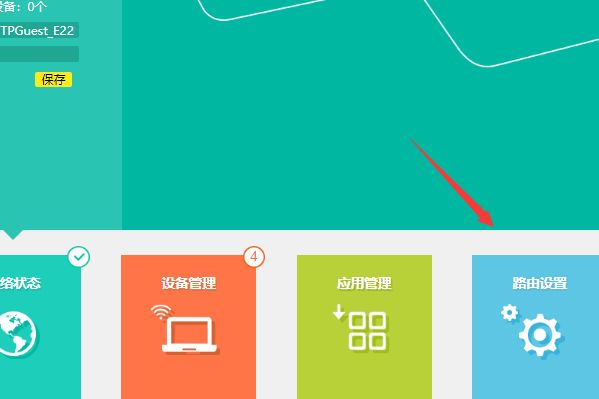
5、在出现的设置界面中选网络连接方式为拨号上网,输入上网账号和密码点击连接。
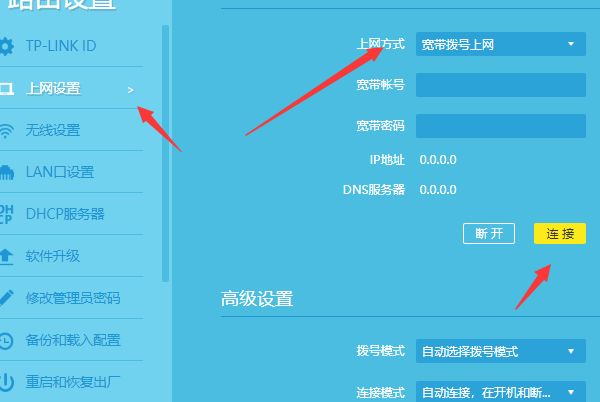
6、如需要设置无线,点击无线设置勾选开启无线功能,输入无线名称和密码点击保存。
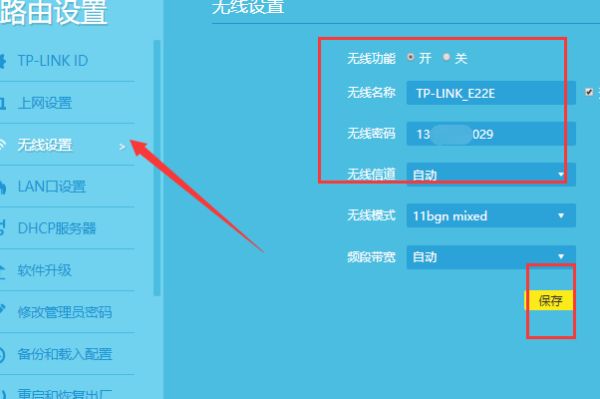
7、再点击DHCP服务器,勾选开启DHCP功能点击保存。
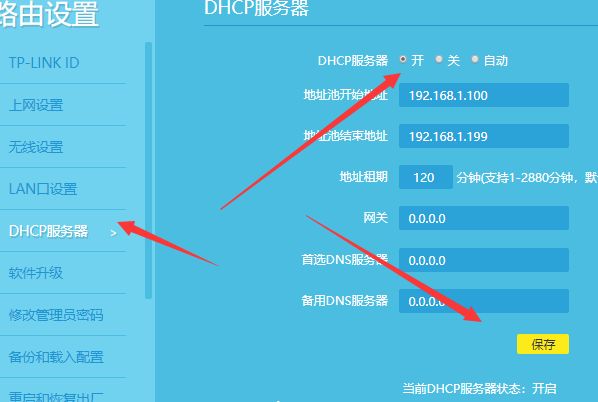
8、此时点击网络状态就可以看到已经连接上了光猫并可以上网了。
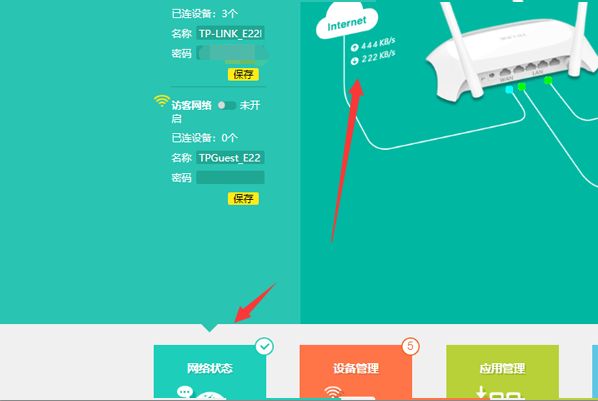
9、第一个路由器设置完成并可以上网以后,使用一根网线插入该路由器的LAN口。
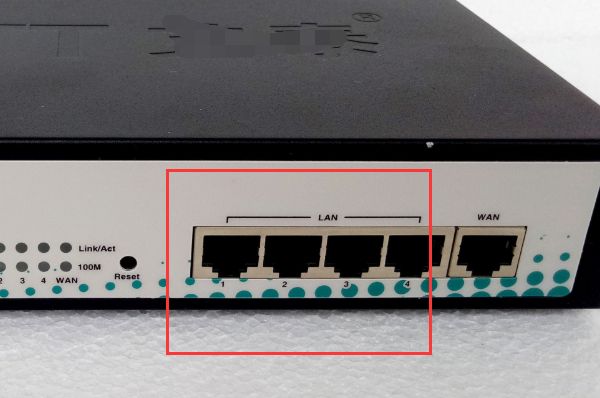
10、连接路由器LAN口网线的另外一头接入到交换机空置的接口处,此时形成线路布局即为光猫连接路由器通常,并通过网线将网络数据传输到交换机,再在交换机内部将相关网络信号传输到插在该交换机上的其他网线。
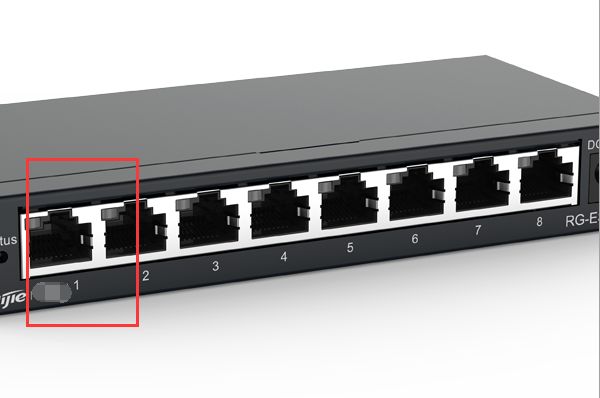
11、断开端脑与第一个路由器的连接,使用网线插入第二个路由器的LAN口并与电脑连接。

12、在电脑浏览器地址栏中输入该无线路由器IP和密码登录进入以后点击路由设置。
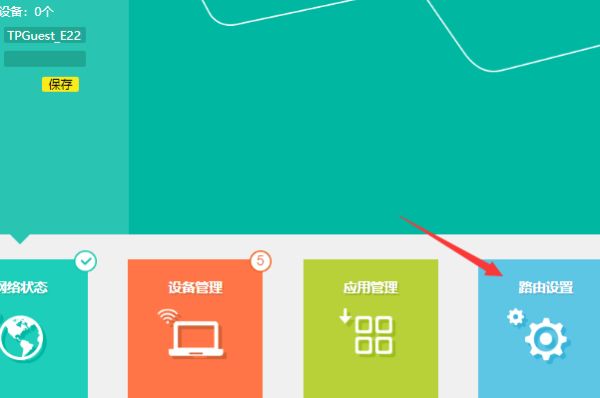
13、在上网设置界面中,选择自动获取IP地址点击保存。
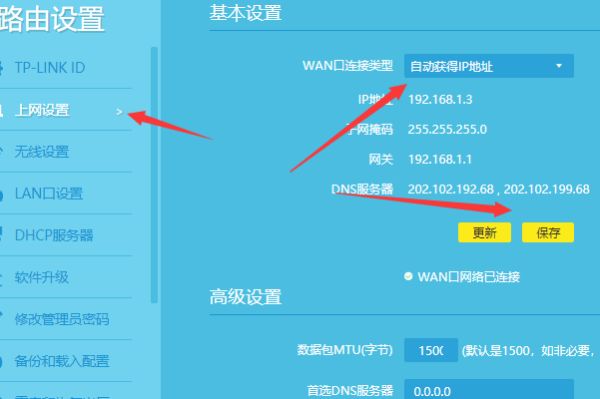
14、点击无线设置,勾选开启无线功能输入无线名称和密码点击保存。
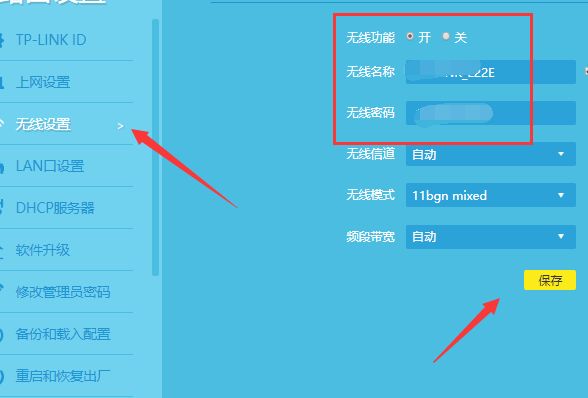
15、点击DHCP服务器,开启DHCP功能以后点击保存。
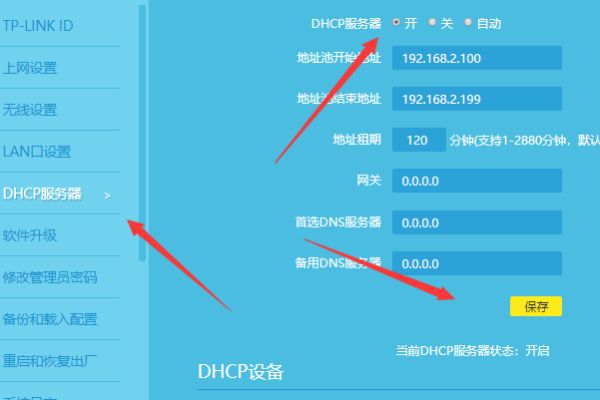
16、再点击LAN口设置,在出现的IP地址设置界面输入不同于第一个路由器的IP地址如192.168.2.1点击保存。
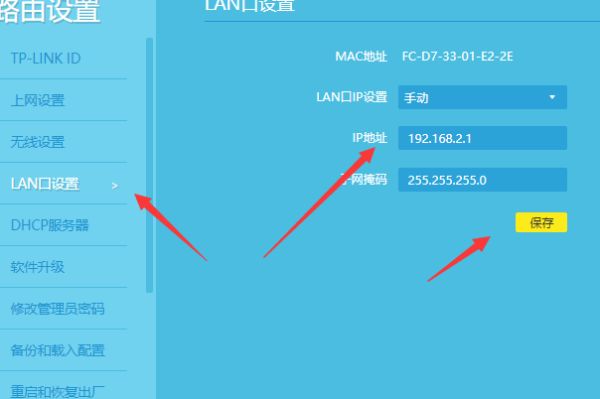
17、此时找到需要加装该无线路由器的位置,将从交换机的延伸出来的网线插入该无线路由器的WAN口。

18、点击该路由器后台的网络状态可以看到已经连接上了交换机和前面的主路由并可以上网了。
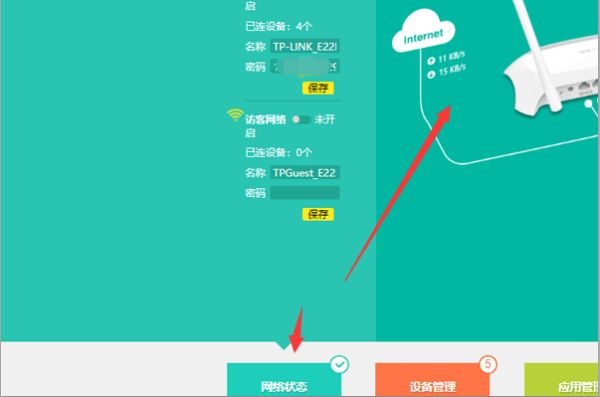
19、最终形成的网络连接示意图如下。
